时下,外表新颖、美观的Vista操作系统已经悄然入驻许多朋友的电脑中。在享受着Vista新鲜、实用的功能的同时,或许也为它较高的资源占用、使用方法过于麻烦等缺点而烦恼。虽然在Vista操作系统中可利用其自带功能进行一些优化操作,但在操作过程中过于繁琐、麻烦,特别对于新手朋友来说,还可能因误操作导致系统不稳定、崩溃等现象发生。
| 软件名称 | ooVista系统必备 |
| 软件版本 | 1.0 |
| 软件大小 | 650 KB |
| 软件分类 | 系统管理 |
| 软件语言 | 简体中文 |
| 应用平台 | Windows 95/98/NT/2000/XP/2003 |
| 软件作者 | ooVista Vista地带 |
| 高速下载地址 | |
因此,为规避以上隐患,让Vista能够按用户需要进行工作,可选择这款名为“ooVista系统必备 1.0”的“利器”。
一.轻松寻觅最佳驱动
众所周知,在Vista操作系统中,一些硬件设备会因为没有与系统匹配的驱动程序,导致无法发挥出这些硬件的最佳性能。不过利用ooVista,就可以非常方便地解决这个问题。
直接运行所下载的ooVista,无需安装就能够开启程序主界面。
按下主界面上的“系统信息”选项卡,能够显示出当前系统的版本、运行时间、所安装的系统组件等信息;同时单击“硬件信息”选项卡,即可查看到主机硬件设备的各项信息和网络参数等情况(图1)
|
 |
| 图1 |
为方便下载与硬件匹配的Vista驱动程序,可单击“驱动下载”按钮,在开启的ooVista官方网站页面中罗列着各种支持Vista操作系统的硬件驱动。
此时,大家无需经过漫漫的网络搜索,只要按照自己的硬件配置从中选择合适的驱动下载,就能够让硬件发挥出最佳性能,的确非常方便(图2)。
|
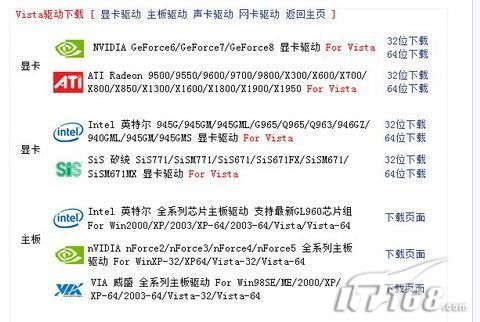 |
| 图2 |
二.优化服务更简单
面对资源消耗大户Vista,对其进行优化性能非常有必要,在ooVista中,我们可以非常方便地完成这一任务。
单击“性能调整”选项卡,按下页面中的“系统智能优化”按钮,便能在确保使用安全、稳定的情况下,让程序根据软硬件配置去最大限度地优化系统。这一切都无需用户干预,只需一键就能够自动完成(图3)。
|
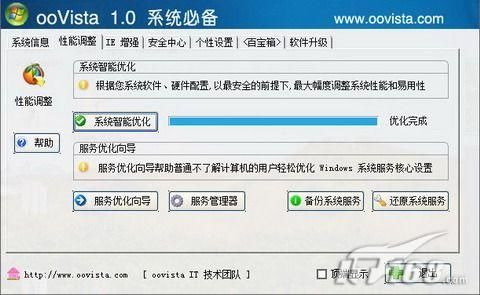 |
| 图3 |
在优化系统性能的同时,系统中往往一些不需要开启的服务会自动运行。对于新手朋友而言,关闭哪些服务必然是一头雾水。
现在只需单击“服务优化向导”按钮,在随后弹出的向导对话框中根据实际使用情况勾选所需服务,最后点击“保存”按钮,便可以自动完成服务优化,从而更具效率(图4)。
|
 |
| 图4 |
三.让IE7更实用
在Vista操作系统中,IE浏览器的版本已经升至7.0,其操作风格较旧有版本的浏览器相比,已经有较大变化。为简化浏览器的操作,不妨按如下方法进行一些实用设置。
单击“IE增强”选项卡,在打开的页面中除可在“主页”一栏内设定默认的主页地址外,通过勾选相应的选项,便能够实现浏览器的多页面显示、去除启动IE时显示的初始显示页面、显示主菜单等功能。
在默认情况下,IE7搜索工具栏的默认搜索引擎是微软Live。尽管可以将其设为其它搜索引擎,但实现手段较为繁琐。
此时,在“IE增强”页面的搜索引擎列表中勾选一个或多个自己所喜欢的搜索引擎,然后单击“保存搜索设置”按钮,这样在IE7搜索栏中便会有多个搜索引擎可供选择了。
另外,若选择某个搜索引擎后并点击“设为默认设置”,那么还能够轻松更换默认搜索引擎,令自定义搜索引擎不再麻烦(图5)。
|
 |
| 图5 |
四.轻松实现系统自动登录
也许大家在操作系统过程中,已经厌烦在系统登录时输入密码、在安装或使用某些程序时所弹出的UAC(User Account Control : 用户帐户控制)提示框。
尽管这些措施可以提高系统安全性,比如UAC通过强制所有授权用户在标准用户权限下运行,从而以限制权限方式来降低恶意软件对系统的危害。但此招对于大多数熟练用户来说,的确显得有些多此一举,所以可以将它们屏蔽。
实现方法很简单,单击“安全中心”选项卡,将“启用UAC”的勾选去除,同时勾选“Windows系统启动时自动登录”,然后分别在“用户名”和“密码”一栏内键入正确的信息即可(图6)。
|
 |
| 图6 |
五.让系统烙上“私家印章”
在当今这个追求个性的时代,让自己的操作系统处处彰显与众不同之处,的确是一个非常好的创意。虽然在一般情况下,通过系统自带功能的设置或修改注册表,就能够让电脑达到个性化效果,但承担的风险较也大。而现在情况有所改变,我们只需在ooVista中仅需鼠标轻点几下,就能够轻松实现自己的个性化需求。
单击“个性设置”选项,借助开启页面中的功能选项,可以实现桌面调整、文件夹选项设定、输入法调整以及OEM定制等个性化设置(图7)。
|
 |
| 图7 |
因涉及的个性化设置较多,不便于一一细说,故在此以OEM定制为例。
按下“OEM定制”按钮,在OEM设置对话框中,分别在相应的栏目中输入自定义的文字信息,如在“制造商”一栏中键入“IT168”;然后在“OEM LOGO图片预览”框内选择自己所喜欢的图片(图8)。
|
 |
| 图8 |
按下“查看效果”按钮,在直接打开Vista操作系统的系统属性页面中,就可以欣赏到自己所修改的OEM信息,是不是非常有成就感呢?(图9)。
|
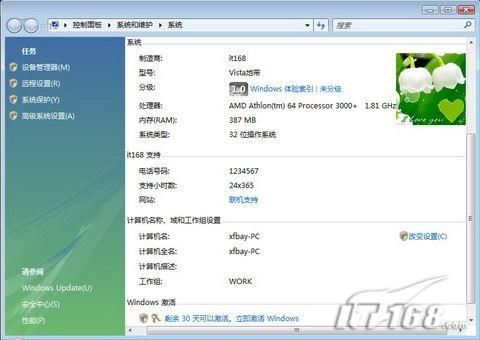 |
| 图9 |
| Word教程网 | Excel教程网 | Dreamweaver教程网 | Fireworks教程网 | PPT教程网 | FLASH教程网 | PS教程网 |
| HTML教程网 | DIV CSS教程网 | FLASH AS教程网 | ACCESS教程网 | SQL SERVER教程网 | C语言教程网 | JAVASCRIPT教程网 |
| ASP教程网 | ASP.NET教程网 | CorelDraw教程网 |
 QQ:2693987339(点击联系)购买教程光盘
QQ:2693987339(点击联系)购买教程光盘